Desde hace unos años, más en concreto desde Android 5.0 Lollipop los móviles Android muestran las notificaciones en la pantalla de bloqueo por defecto. Por un lado, resulta útil porque nada más encender la pantalla del dispositivo puedas ver si tienes nuevos mensajes y avisos de tus aplicaciones favoritos.
Pero por otro, puede suponer un problema de privacidad: si alguien de nuestro entorno coge nuestro móvil podrá ver nuestros mensajes sin leer. Da igual que tengamos el teléfono bloqueado y/o protegido con un patrón, huella dactilar, PIN o contraseña, sólo tendrá que encender la pantalla. Por suerte esto tiene solución y es muy sencilla de aplicar.
Ocultar todas las notificaciones sensibles con el dispositivo bloqueado
Nuestro dispositivo Android nos permite ocultar las notificaciones en la pantalla de bloqueo ofreciéndonos dos opciones:
- No mostrar notificaciones: Directamente no muestra la notificación en la pantalla de bloqueo.
- Ocultar notificaciones sensibles: Muestra la notificación pero eliminando las imágenes y mensajes para proteger nuestra privacidad. La notificación solo nos mostrará que tenemos mensajes nuevos.
En Android 10 y posteriores
Si nuestro dispositivo está actualizado a Android 11 o Android 10 para poder gestionar las notificaciones en la pantalla de bloqueo tenemos que ir acceder a Ajustes > Aplicaciones y notificaciones > Notificaciones.

Para evitar que una notificación muestre el contenido sensible de un mensaje privado tan solo tenemos que desactivar la opción Notificaciones sensibles. Con esta opción veremos que tenemos una notificación pero no se verá el contenido de su mensaje.

Si por el contrario no queremos ni que se muestre la notificación entonces tenemos que pulsar en Notificaciones en la pantalla de bloqueo y seleccionar "Ocultar conversaciones y notificaciones silenciosas si queremos que únicamente no aparezcan las notificaciones de conversaciones, o bien, activar la opción "No mostrar ninguna notificación" si queremos tener siempre la pantalla de bloqueo limpia de notificaciones.
En Android 8 y Android 9

Si tenemos todavía Android 9 o Android 8.0 en nuestro dispositivo las opciones cambian ligeramente. Su configuración también se encuentra en Ajustes > Aplicaciones y notificaciones > Notificaciones, pero ahora solo encontramos únicamente la opción "En la pantalla de bloqueo". Allí podemos elegir entre ver el contenido de todas las notificaciones, ocultar contenido sensible, o no mostrar las notificaciones en la pantalla de bloqueo.
Con Android 8.0 también podrás ocultar solo algunas notificaciones sensibles, es decir, seleccionar en qué aplicaciones solo queremos que no se muestre el texto de sus notificaciones. Para ello tan solo tenemos que seguir estos pasos:
 En Android 8.0 u 8.1
En Android 8.0 u 8.1
- Ir a Ajustes y notificaciones.
- Seleccionar una aplicación.
- Seleccionar una categoría de notificación.
- Pulsar En la pantalla de bloqueo.
- Seleccionar la opción deseada.
De esta forma ya estarán ocultadas las notificaciones y mensajes que no queremos que se puedan ver desde la pantalla de bloqueo. Desde la lista de notificaciones de aplicaciones podemos pulsar en la fecha de "Todas las aplicaciones" para filtrar por notificaciones bloqueadas, silenciadas, prioritarias, ocultas en la pantalla de bloqueo y sin datos sensibles para ver que aplicaciones están mostrando sus notificaciones en cada caso.
En Xataka Android | Mejores móviles de gama media: cuál comprar y modelos recomendados



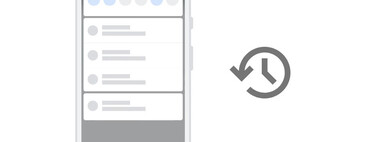



Ver 8 comentarios